Question:
Workflow Management Studio Toolを使用して、ワークフロータスクを再試行する方法を教えてください。
Answer:
ワークフローでスタックしているタスクを再試行するには、以下の手順を実行して ください;
- すべてのDocuWareデータベースのバックアップを作成します。
- Navigate to C:\Program Files (x86)\DocuWare\Power Tools, right click on "DocuWare.Workflow.ManagementSudio.exe" then choose "Run as Administrator"
C:◆Program Files (x86)◆DocuWare◆PowerToolsに移動し、"DocuWare.Workflow.ManagementSudio.exe"を右クリックし、"管理者として実行"を選択してください。注:DocuWareシステム7.7以上の場合、DocuWare.Workflow.ManagementSudio.exeは、C:◆Program Files (x86)◆DocuWare◆Power Tools◆にあります。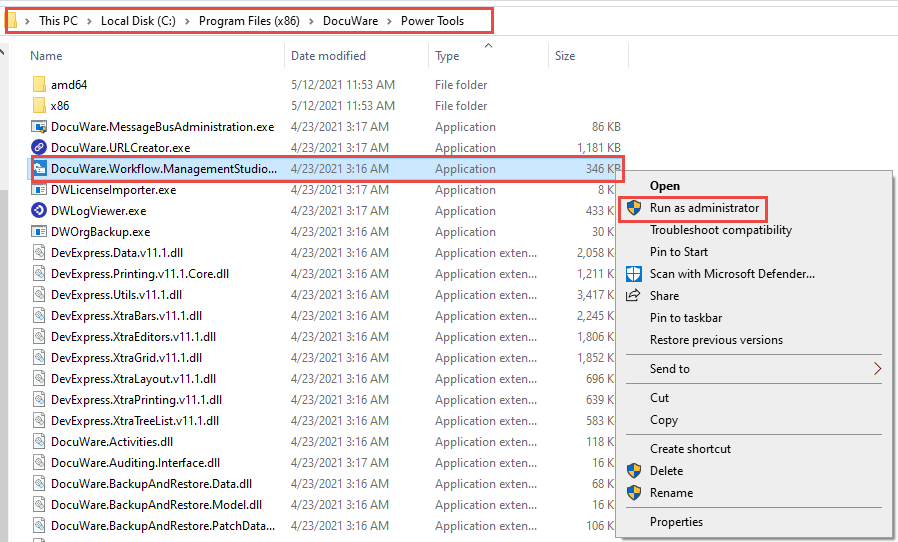
- 開いた後、ワークフロー情報にアクセスする組織を選択します。
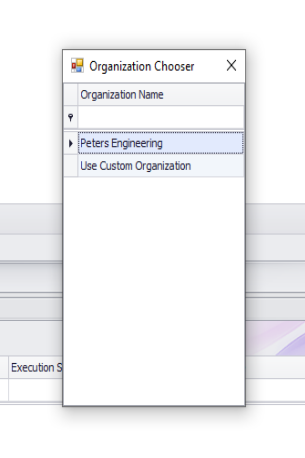
- 左上ペインには、システムで設定されているすべてのワークフローがリストされます。
- ワークフロー名の左側にある矢印をクリックするとリストが展開され、そのワークフ ローの全バージョンが表示されます。
- 現在実行中の最新バージョン、またはスタックしているタスクのバージョ ン(これはワークフロー履歴で確認できます)に移動し、省略記号をクリックすると左下ペインに全タスクのリ ストが表示されます。
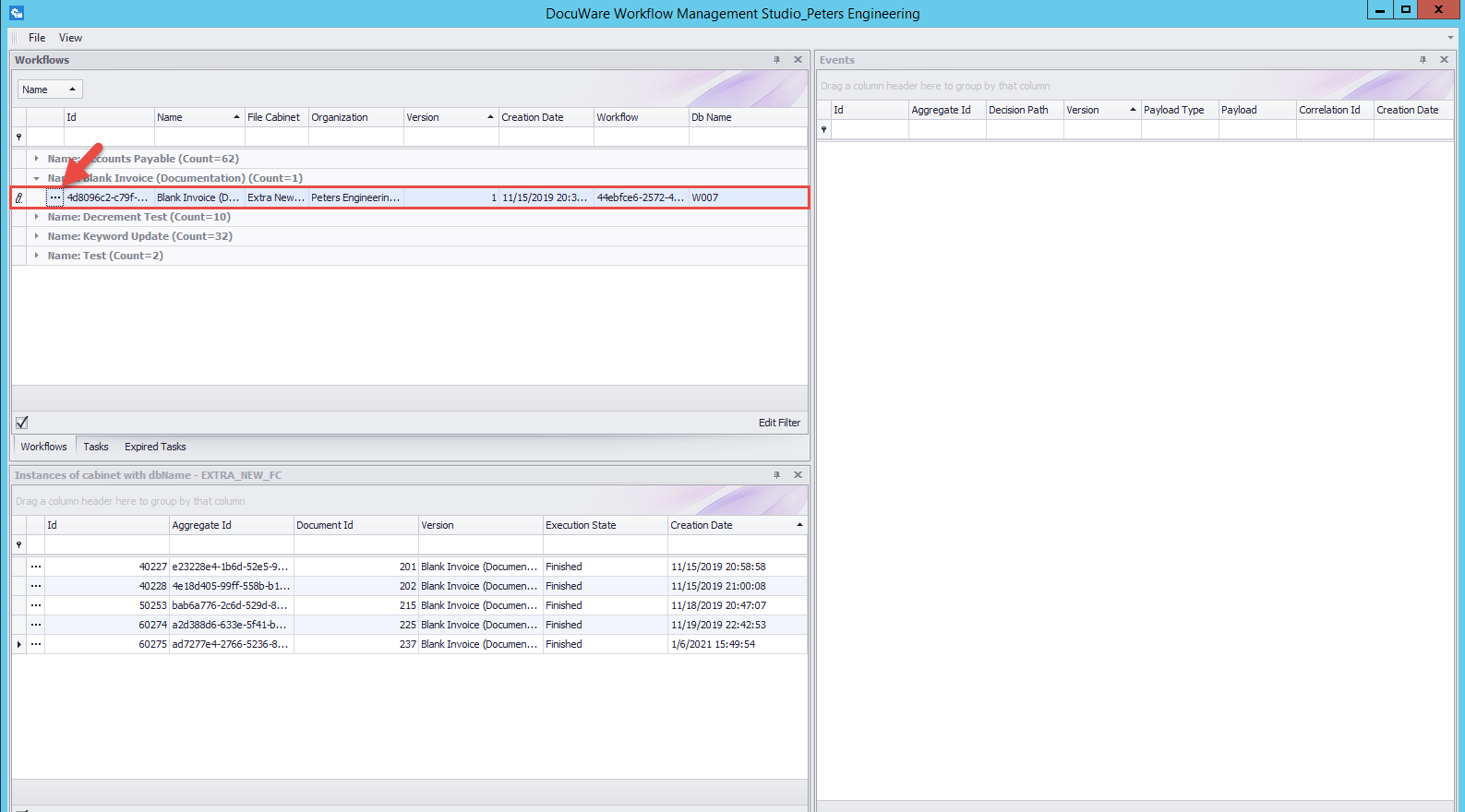
- スタックしているタスクの docId を使用して、"Document Id"ヘッダーに docid を入力し、インスタンスを検索します。これでタスクが表示されます。
- Aggregate Id "をメモし、上のペインに戻って、左下のペインにある "Expired Tasks "タブをクリックします。ワークフローで問題が発生したすべてのタスクが表示されます。
- Exception"列(1)にはタスクが失敗した理由が表示されます。
先ほど取得した "Aggregate Id "を使用して、"Correlation Id"(2)の下にあるテキストボックスに、先頭に*を含めて入力します。
このタスクのエントリが表示されるはずです。見つかったら、右クリックして "Retry Task"を選択します。
例外」欄から報告された問題が解決されている限り、タスクは再試行され、ワークフロー・タスクに表示されるはずです。
タスクがワークフローでスタックし続ける場合は、サポートリクエストを作成してください。
KBAはオンプレミス組織のみに適用されます。
ご注意:この記事は英語からの翻訳です。この記事に含まれる情報は、オリジナルの英語版製品に基づくものです。翻訳版の記事で使用されている文法などには、細かい誤りがある場合があります。翻訳の正確さを完全に保証することは出来かねますが、ほとんどの場合、十分な情報が得られると思われます。万が一、疑問が生じた場合は、英語版の記事に切り替えてご覧ください。


